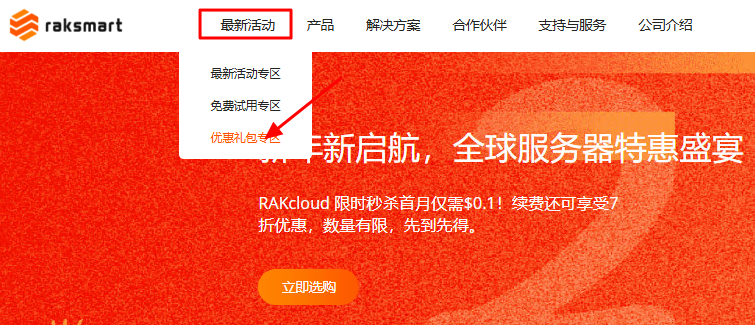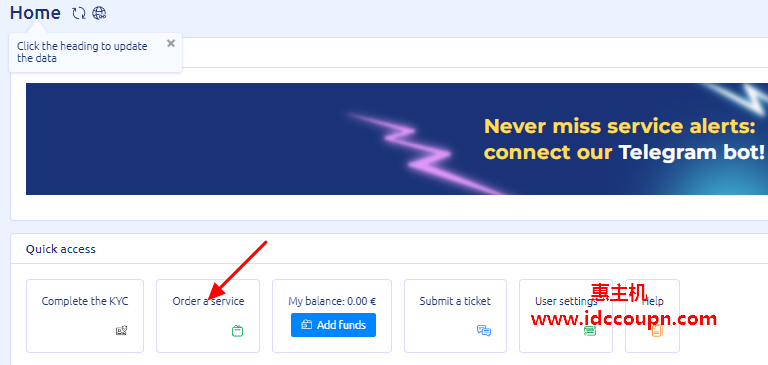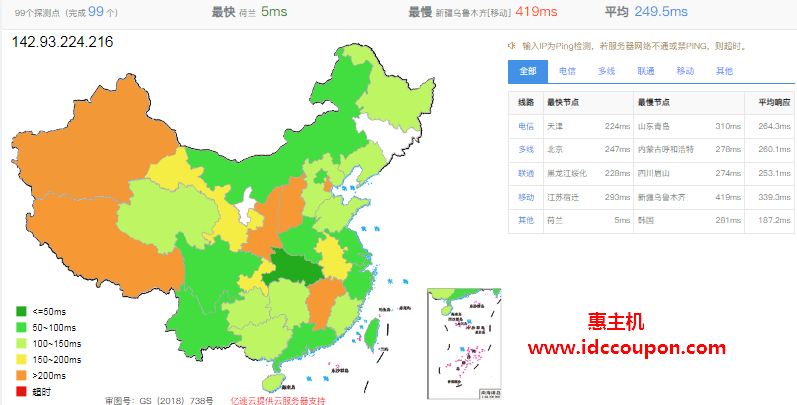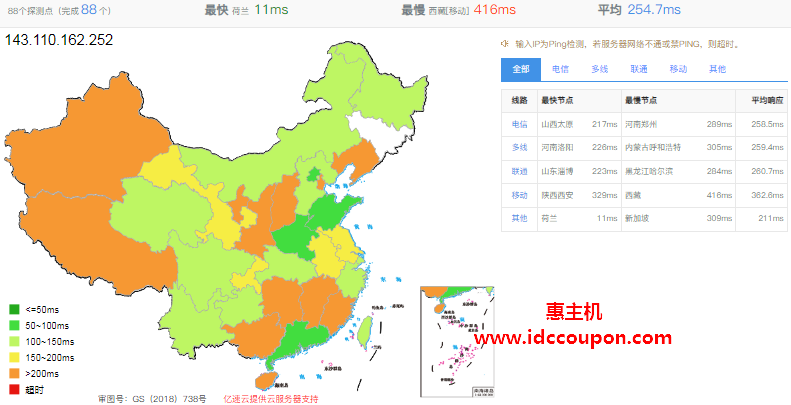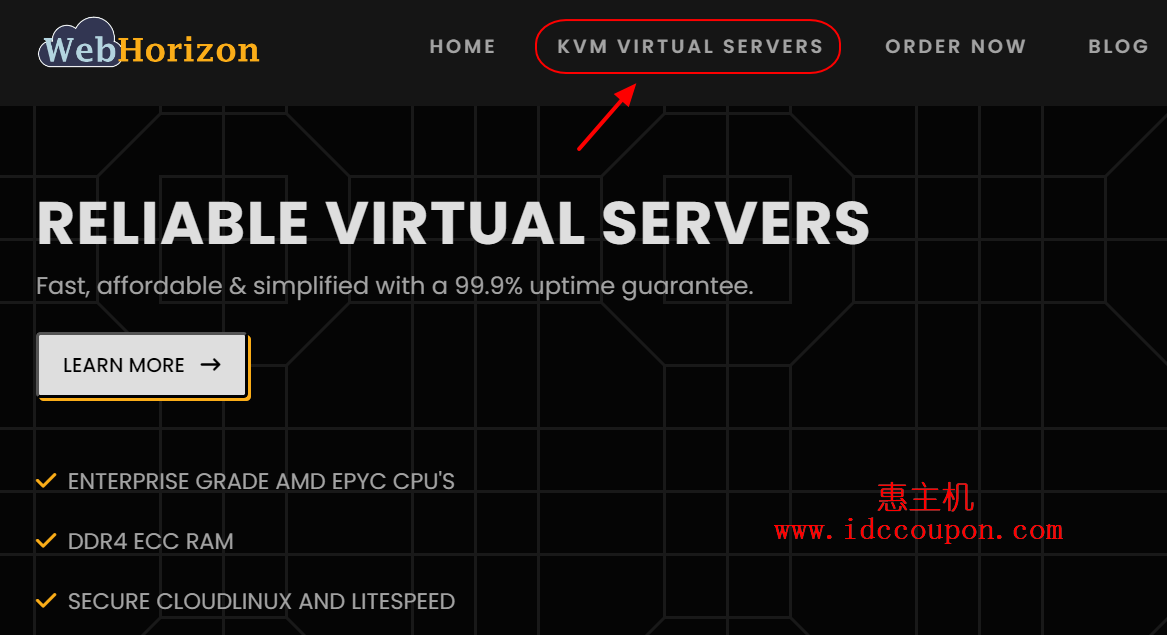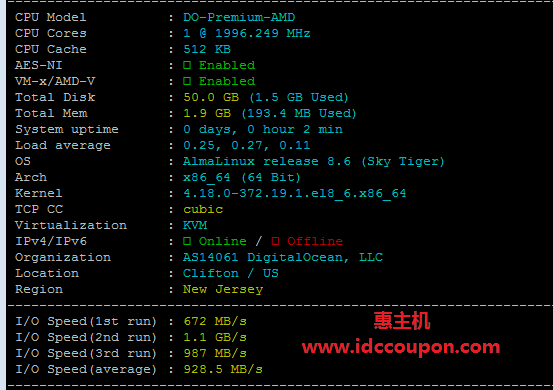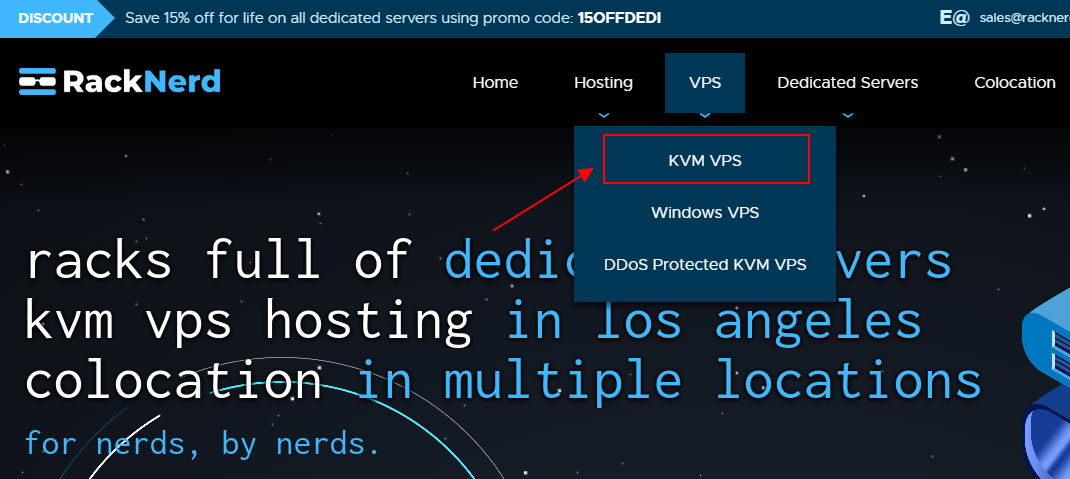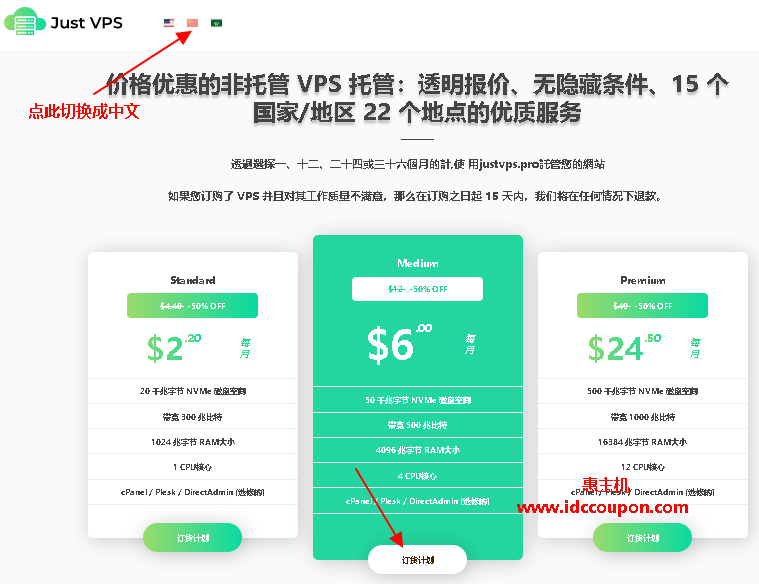DigitalOcean是一家美国云服务器租用商家,在行业内知名度非常的高。由于DigitalOcean产品整体性能较好,而且按小时计费,采用SSD硬盘存储,所以在国内使用的站长也比较多。
目前DigitalOcean在美洲、欧洲及亚洲共设有14个数据中心,而且提供云服务器、GPU服务器、存储服务器、数据库服务器、Kubernetes、App Platform等多种产品方案,可以满足个人和企业多元化租用需求。
2024年12月份,DigitalOcean正式支持支付宝付款,极大方便国内用户购买。为便于大家成功购买,本文简单说说DigitalOcean云服务器购买过程,希望能够对给我有所帮助。
1、首先进入DigitalOcean官网网站,然后在弹出的对话框中点击“Get started”选项,如下图所示:
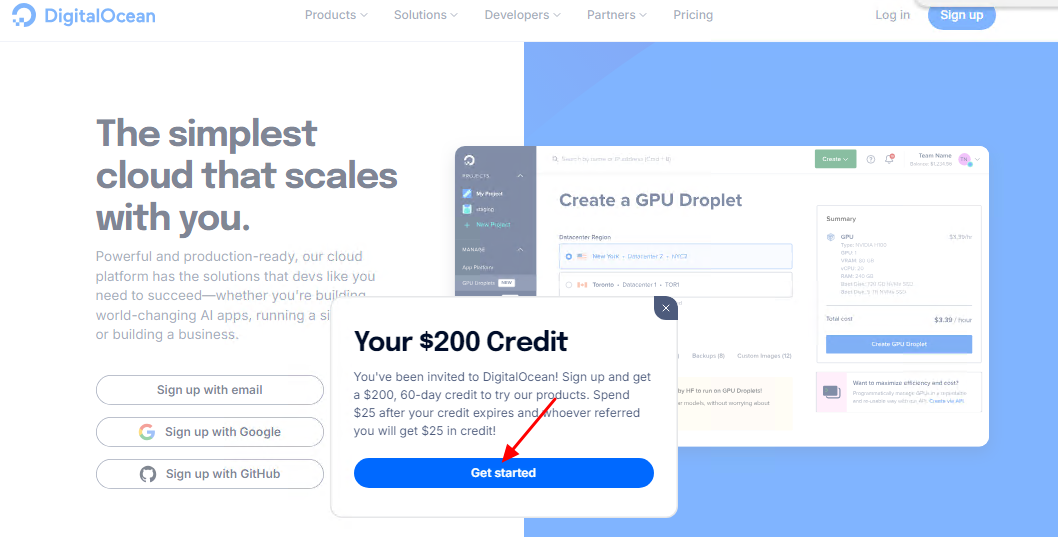
2、这时进入账号注册页面,可以点击Sign Up with Email选项使用邮箱注册账DigitalOcean账号(如果已有账号的话,直接登录即可):
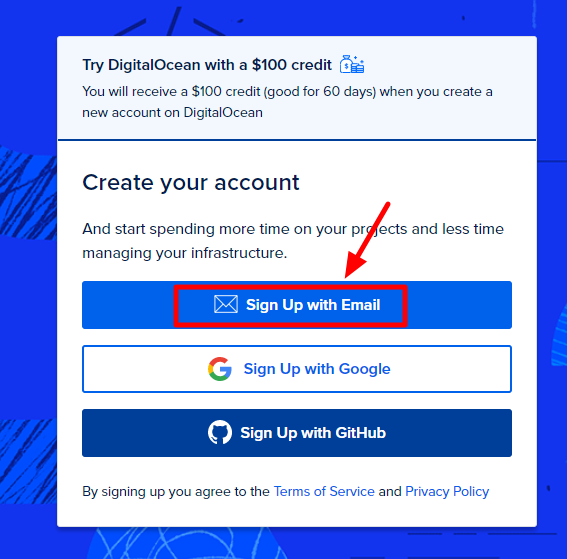
3、接下来填写姓名、邮箱和密码创建账户,记住邮箱一定要填写真实的,最好是你现在使用的邮箱的,填好之后点击“Sign Up”按钮,具体如下图所示:
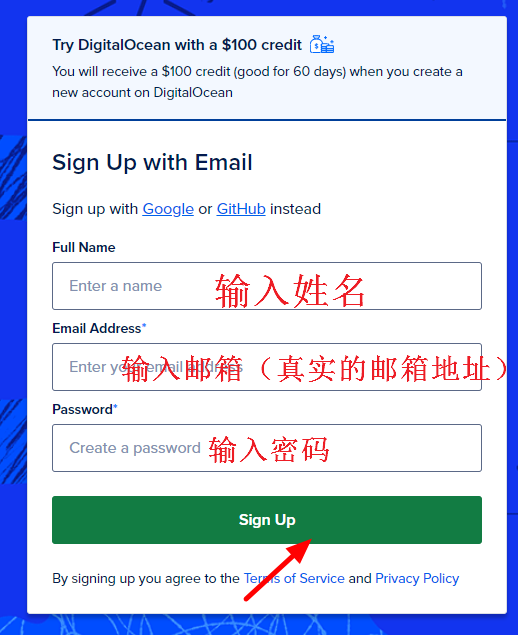
4、DigitalOcean会发送一封邮件到你刚刚注册的邮箱当中,点击邮箱中的链接来确认邮箱账户:
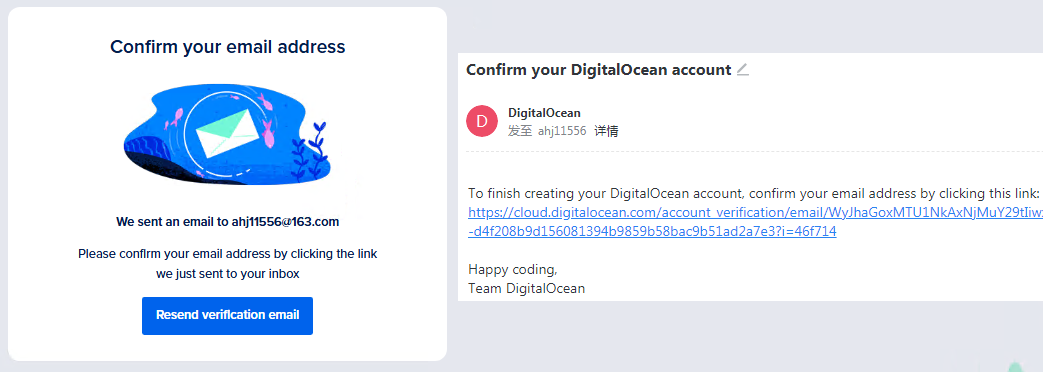
5、最后简单回答3个问题确定注册账号:
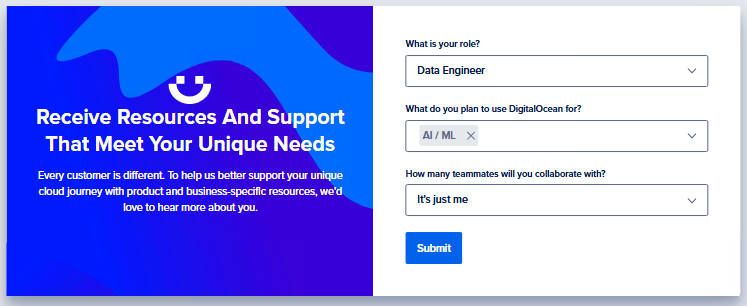
6、接下来需要进行付款账号验证,这样才能激活账号。可以选择信用卡、PayPal(最低5美元)、支付宝三种验证方式,这里以绑定支付宝为例(使用支付宝验证不可用于创建V.P.N服务),填写相关个人信息之后点击“Save”按钮(可不用真实地址):
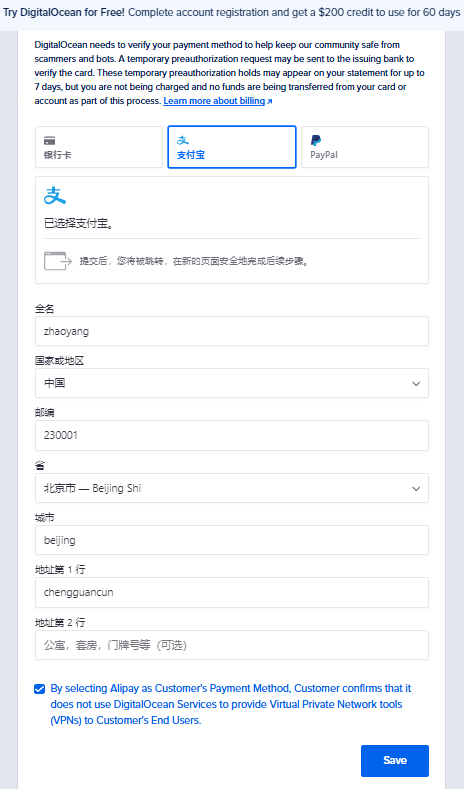
7、在弹出的网页中,使用手机支付宝扫描图中二维码进行绑定。之后,会弹出与DigitalOcean签约页面,输入支付宝支付密码,点击底部:统一协议并提交 按钮即可完成整个注册过程。
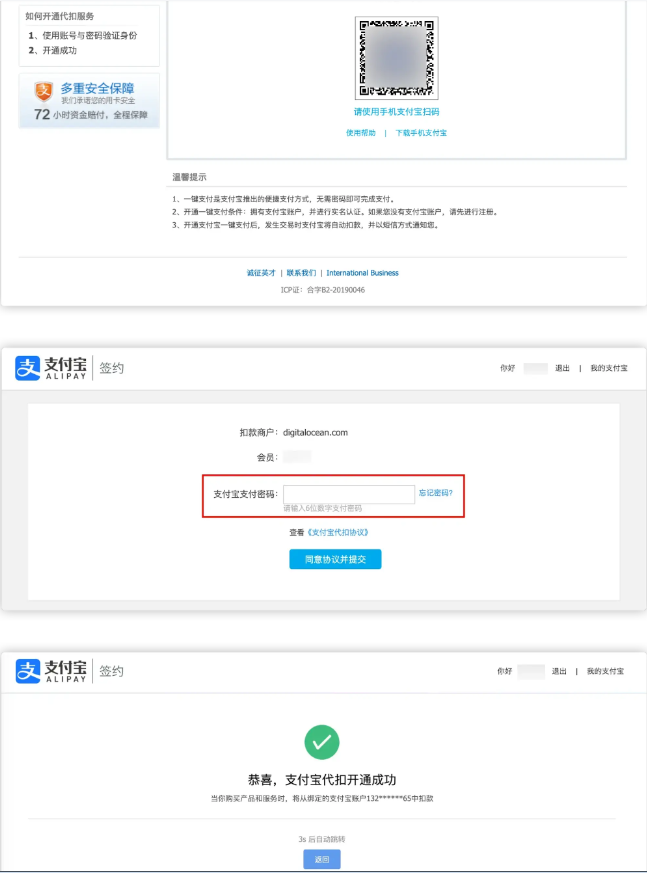
注意:此签约页面即为同意支付宝代扣服务,当使用DigitalOcean服务产生费用后,可通过支付宝自动扣费,无需进行手动支付确认操作。如需取消自动扣费服务,可以打开“支付宝”—“我的”—“用户保护中心”—“免密支付/自动扣费”就看到自动续费的名单,不需要的一一关闭即可,点开其中一项—“关闭服务”—“去查看”—“解约”就可以了:
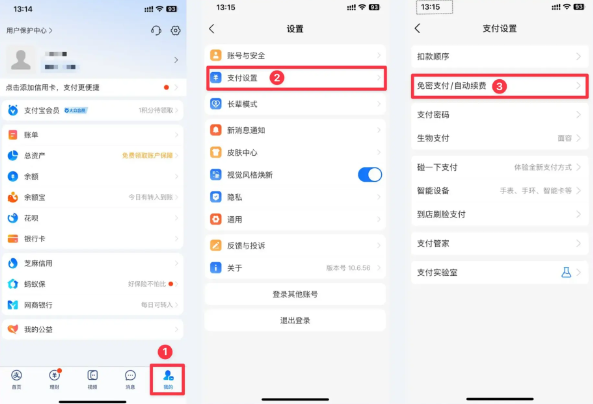
8、上述是绑定支付宝付款的注册流程,对于没有信用卡或PayPal的朋友,可以尝试申请支付宝注册。账号激活成功之后,200美金2个月的体验时长就赠送到你的DigitalOcean账号余额,可用于购买产品服务。这里进入DigitalOcean管理后,在页面右上角Create下拉列表中选择“Droplets”就可以购买VPS(如果购买其它类型产品可自行选择):
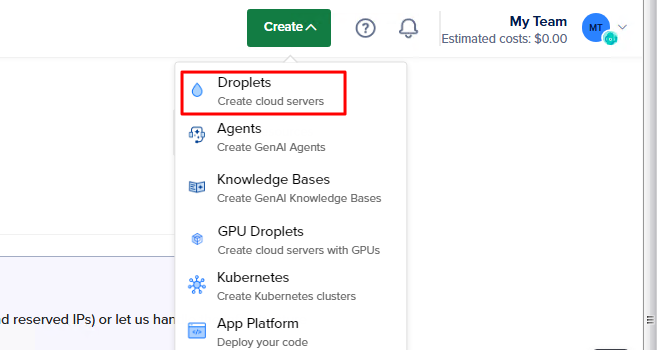
9、正式进入后台购买页面,这里需要选择机房和数据中心,现在有纽约(3个)、旧金山(3个)、阿姆斯特丹(2个)、新加坡、伦敦、法兰克福、多伦多、班加罗尔和悉尼等数据中心,这里以购买旧金山2机房为例:

10、滚动页面到方案配置页面,然后按照下图说明进行设置,目前DigitalOcean支持常规方案、CPU优化、内存优化、存储型等多种方案配置,根据自身需求选择即可:

11、接下来输入root密码,保存好后面登录SSH需要用到。如果是进行SSH密钥登录,那么选择第一个SSH Key进行设置即可。为方面演示,本文就选用root密码进行登录云服务器了:
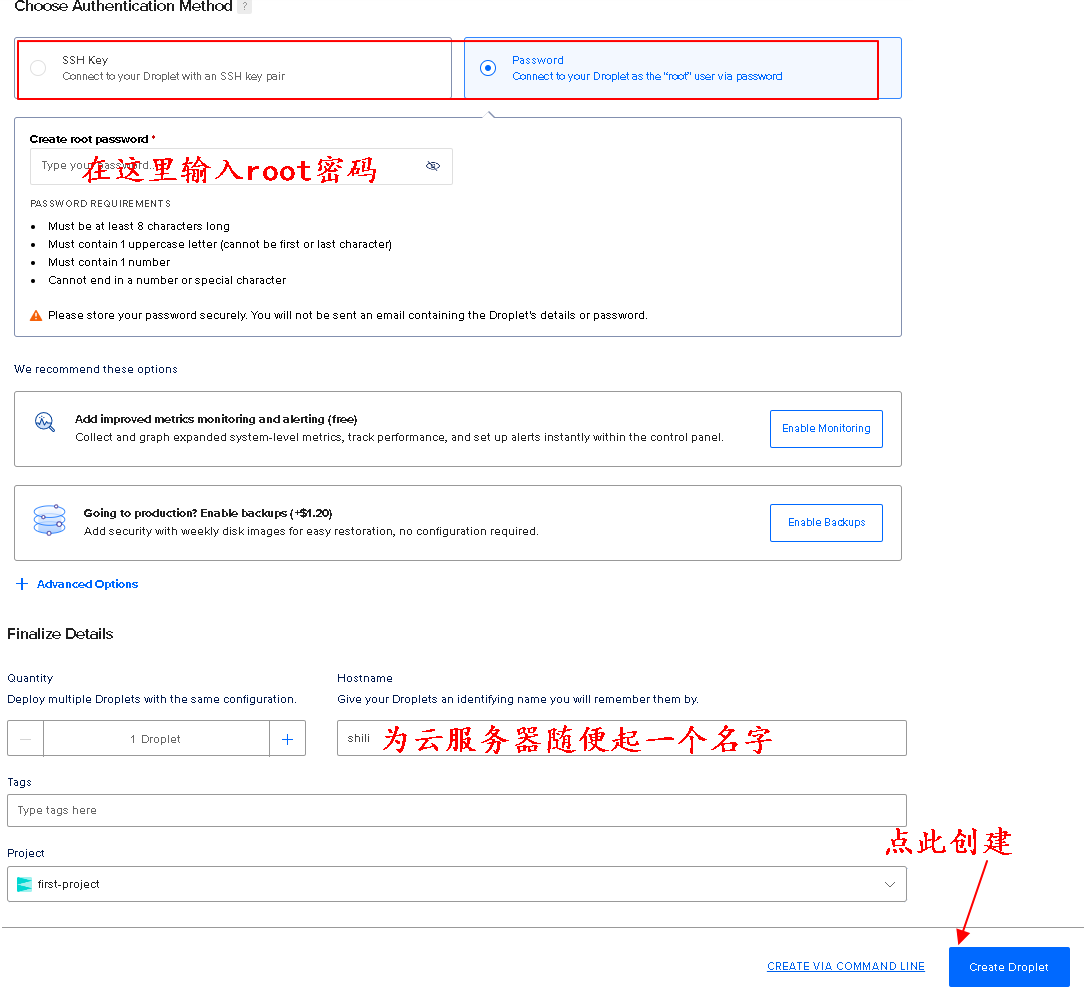
12、设置完成之后,点击Create Droplet按钮创建云服务器实例,一般系统几分钟就可以帮你配置完成,耐心等待即可。最后在DigitalOcean后台产品列表中就可以看到刚刚购买的方案。
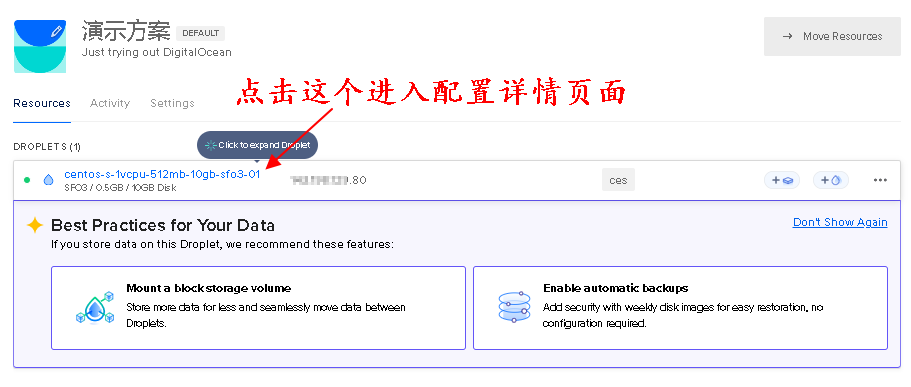
13、DigitalOcean国外云服务器产品配置详情页面,可以进行升级/备份/恢复/摧毁等常规操作:
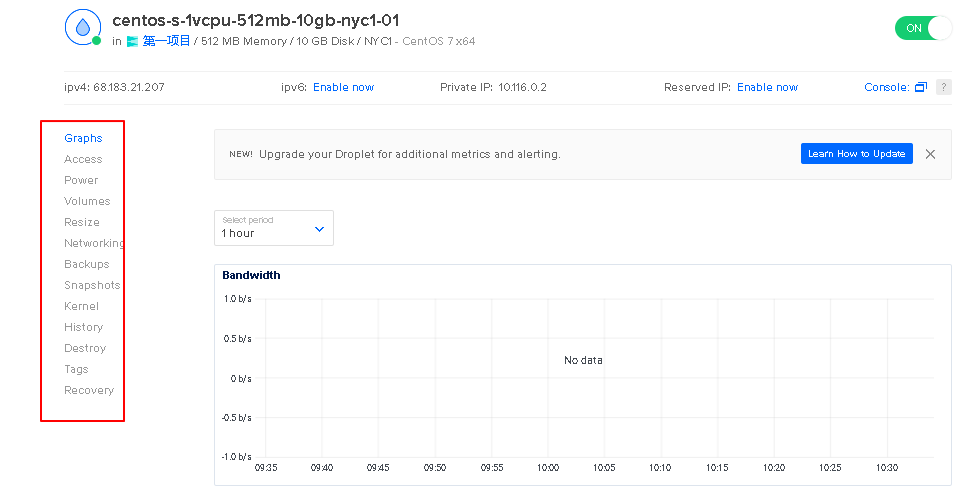
以上就是最细DigitalOcean云服务器购买全部过程,如果想购买其它类型云服务器或者独立服务器也可以参考上述过程。由于DigitalOcean目前还不支持中文站,所以对其购买过程不熟悉的小伙伴可以参考此教程。
注意:200美元赠送活动只针对新用户,老用户是不能参与的。每个支付宝、PayPal、信用卡账户只能被一个DigitalOcean账号绑定。如果有多账号注册、虚假注册等行为,DigitalOcean将直接回收余额,切记。
 惠主机
惠主机